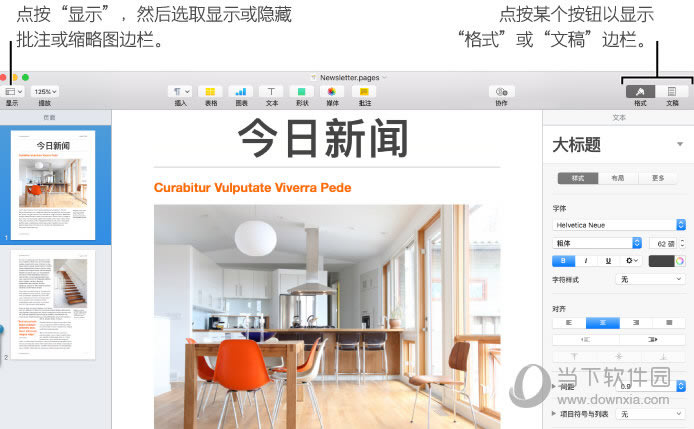Pages如何显示隐藏边栏 Pages显示隐藏边栏图文教程
发表时间:2022-09-17 来源:浏览器大全整理相关软件相关文章人气:
关于电脑装机必须的软件,比如windows office系列办公软件、网页浏览器、杀毒软件、安全防护软件、刻录软件、压缩软件、下载工具、多媒体播放软件、多媒体编辑软件、输入法、图片查看和处理软件、聊天沟通工具、系统工具与驱动补丁工具等。
很多用户想要了解Pages边栏显示与隐藏的操作,你需要看下Pages显示隐藏边栏教程哦~这里详细介绍了Pages怎么显示隐藏边栏的操作,感兴趣的话速速收下此文吧。
想要了解更多Pages使用方法请点击:
Pages显示隐藏边栏教程:
Pages 窗口左侧和右侧都有边栏,其中包含了可修改文稿的控制及文稿设置等。以下为边栏以及各自的用途:
“批注与修改”面板:显示您和其他人添加到文稿的批注。您可以直接在边栏中阅读、添加和编辑批注。它显示在 Pages 窗口的左侧。
页面缩略图:显示文稿中所有页面的缩略图。在此视图中,您可以重新排列文稿的各个节,点按某张缩略图可导航到对应的特定页面。它显示在 Pages 窗口的左侧。
“格式”检查器:它将显示当时文稿中所选任何内容(如文本、形状或图表)的格式化控制。它显示在 Pages 窗口的右侧。如果文稿中未选择任何内容,那么边栏为空。
“文稿”检查器:显示一些控制,可用于设置页面方向和大小、设置页边空白以及添加页眉、页脚和文稿的节。它显示在 Pages 窗口的右侧。
Pages打开和关闭边栏:
点按工具栏按钮来打开或关闭边栏:
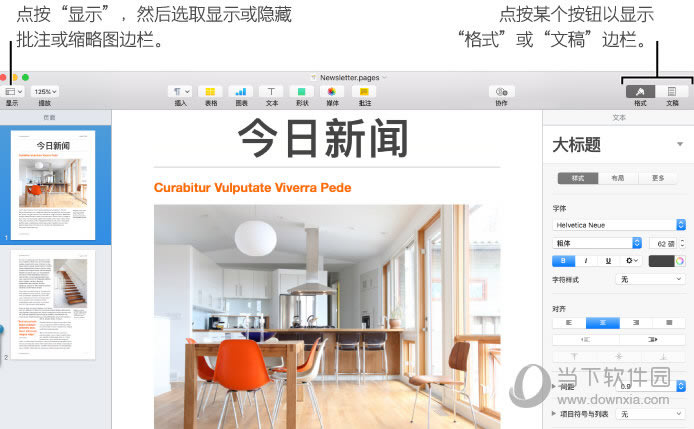
以上就是小编带来的Pages显示隐藏边栏教程介绍了,掌握了这个技巧之后你可以继续了解更多的操作啦~小编这里有教程可以随时提供帮助哦。
装机软件,全自动在线安装过程,无需电脑技术,小白在家也可自己完成安装,纯净稳定,装机必备之选!